2020年10月13日更新
「rar」ファイルを解凍する方法を解説!
「rar」ファイルという、圧縮形式があります。この「rar」ファイルをどういった形で解凍(展開)するのか、実際に手にしても分からず困惑している人も多いでしょう。この記事では「rar」」ファイルを解凍(展開)する方法を中心に解説していきます。
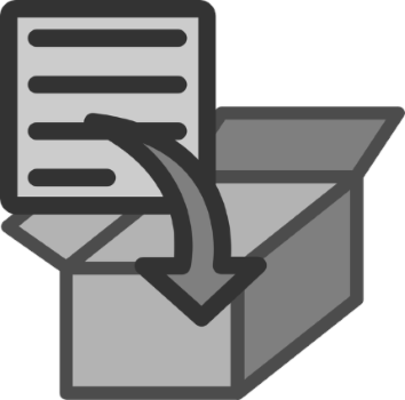
目次
「rar」ファイルを解凍する方法
メールなどでrarファイルで圧縮されているファイルが送信されてきて戸惑った経験がある人もいるでしょう。日本では特に、rarファイルというのはあまり馴染みがないと言う人いるのではないでしょうか。
圧縮ファイルにはzipやrar、7zなどいろいろなファイル形式があり、そんな圧縮ファイルの種類の一つであるrarファイルとは、WinRARによって作成された圧縮ファイルを指します。
rarファイルは解凍しなければそのrarファイイル内のものを見ることができませんが、基本的にrarファイルを解凍する方法がデフォルトでは存在していません。
このrarはヨーロッパで特に利用されている圧縮形式で、zipよりも圧縮率が高いことからrarの利用者も世界的に見ると多いのが特徴です。
7-Zipを利用して「rar」を解凍する手順
圧縮ファイルは、ものによってはデバイスにデフォルトで入っている解凍ツールでは解凍(展開)できない可能性が高いです。rarファイルもその1つです。
しかし、圧縮ファイル作成したり解凍(展開)したりできる「7-Zip」というソフトウェアを利用すれば、rarファイルを解凍(展開)することができます。rarの開発元が提供しているUnRARを同梱しているためです。7-Zip内に同梱されているUnRARでrarファイルの解凍(展開)を行う方法としては次の3つがあります。
- コマンドラインで解凍する手順
- 分割されたrarファイルを結合して解凍する手順
- rarファイルをダブルクリックするだけで閲覧可能
なお、7-Zipのソフトウェアは下記リンク先からインストールを行ってください。
「ダウンロード」から、対応しているビット数のものをインストールしましょう。
保存したダウンローダーをダブルクリックして実行します。ユーザーアカウント制御の画面では「はい」を選択しましょう。
「Install」をクリックすれば7-Zipのインストールが行われます。
上記の表示なったらInstall完了です。「Close」を押して画面を閉じます。アプリはスタート画面などでアプリを選択して開いてください。
なお、コマンドライン版を利用する場合は「コマンドラインバージョン」の表示があるもののインストールを行ってください。こちらは7zで圧縮されていますので、利用するためには7-Zipなどの解凍ソフトはどのみち必要となるため注意が必要です。
コマンドラインで解凍する手順
まずはコマンドラインを利用して解凍する方法を解説していきます。7-Zipにはコマンドライン版(7za.exe)がありますしので、これをコマンドプロンプトで利用して、このコマンドライン版から7-Zipを利用し、rarファイルの解凍を行うことができます。
なお、普通にインストールした7-Zipでもコマンドラインを利用して解凍することもできます。ファイルのパスや実行するexeファイルが異なるだけで、どちらも使い方は同様です。ここでは通常の7-Zipの場合のやり方を紹介しています。
| "C:\Program Files\7-Zip\7z.exe" x data.rar |
これを利用することにより、コマンドラインでの解凍(展開)を行うことができます。コマンドライン版を利用する場合は保存した場所のパスと「7za.exe」で利用してみてください。
分割されたrarファイルを結合して解凍する手順
分割されたrarファイルがある場合、その分割されたrarファイルを結合して解凍(展開)することもできます。この場合、分割されたrarファイルを結合するため、1つのフォルダにまとめておく必要があります。
分割されたrarファイルを結合して解凍(展開)する場合、1つのフォルダにまとめた内、1番目にあたるrarファイルをダブルクリックします。
この際、結合したいrarファイルのうち、分割されている2番目以降のrarファイルをダブルクリックする場合など、分割されたrarファイルの一部が不足している場合はそのファイルを結合して取り出すことができないため注意が必要です。
なお、ファイルを開くと7-Zipが起動して、2番目以降のrarファイルも読み込まれるため、後は解凍(展開)を行えば問題ありません。
rarファイルをダブルクリックするだけで閲覧可能
rarファイルに7-Zipが関連付けされている場合は、rarファイルを普通にダブルクリックして開くだけでも、rarファイルの解凍(展開)ができます。コマンドラインなどを使う方法と違い、特に小難しく考えず行うことができるのはこちらの方法です。
rarファイルをダブルクリックすると7-Zipが開きますので、それで「展開」ボタンを押せば完了です。
なお、rarファイルが7-Zipに関連付けされていない場合、7-Zipからファイルの場所を開けば解凍(展開)を行うことはできます。あくまでダブルクリックで閲覧/解凍を行うことができないだけです。
展開だけであればUnRARも可能
なお、rarファイルの解凍(展開)は7-Zip以外にもUnRARが組み込まれているソフトウェアであれば可能です。7-ZipにもUnRARが組み込まれているため、rarファイルの解凍(展開)ができるのですから、当然UnRARでも解凍ができます。
これができるのは、UnRARのソースコードがオープンになっているためです。独自ライセンスなので、7-Zipなどのrarファイルの解凍ができるソフトウェアはこのライセンスが組み込まれています。
ただし、rarへの圧縮はrarの開発もとである「WinRAR」でしか利用することができません。
このrar圧縮ソフトは有料で、無料で利用できるrar圧縮ツールはありません。rarファイルへの圧縮を行いたいのであれば有償ソフトであるWinRARをダウンロードする必要があります。
7-Zipで「rar」ファイルが解凍できない場合の対処法
7-Zipでは大抵のrarファイルを解凍することができますが、利用している7-Zipでrarファイルの解凍(展開)ができない場合があります。そのrarファイルの形式がRAR 5.0というファイル形式で圧縮されている可能性があります。
RAR 5.0形式の圧縮ファイルの可能性
RAR 5.0形式(rar5)は、通常のrarよりもより良い形式で圧縮された圧縮ファイルです。このRAR 5.0形式(rar5)は通常の7-Zipで展開することができません。
もし解凍したい圧縮rarファイルがRAR 5.0の形式で圧縮されている場合、「7-Zip 15.06 beta」以降のものなどのRAR 5.0(rar5)を解凍可能なソフトを利用する必要があります。
なお、rarの開発元からはUnRAR for Windowsなどがリリースされていて、それを利用してもRAR 5.0(rar5)形式のファイルの解凍を行うことができますので、そちらでrarファイルの解凍を検討してみてもいいでしょう。
7-Zip以外で「rar」ファイルを解凍可能なフリーソフト
7-Zip以外でrarファイルを解凍する事ができるフリーソフトが存在しています。なお、これらのフリーソフトでもrarファイルの内、RAR 5.0形式のファイルの解凍ができない可能性もありますので、その点注意が必要です。
Lhaplus
Lhaplus (ラプラス)と呼ばれるrarなどを解凍できるソフトは下記リンク先からインストール可能です。このLhaplus (ラプラス)は、lzh/zip/cab/rarなど20種類以上の圧縮形式に対応しており、圧縮・解凍どちらも可能です。
RAR Opener
Windows10で利用できるrarファイルの解凍に特化したソフトが「RAR Opener」です。こちらは7z、zip、tar、lzhの解凍も可能になっています。Windows10ユーザーであれば無料で入手して利用することができ、昔からあるソフトということもあって利用者も多いです。
最後に
rarファイルの解凍方法として、主に7-Zipで解凍する方法を説明してきました。他にもrarファイルを解凍できるソフトはありますが、rarファイルへの圧縮に関しては有料ソフトである開発元のソフト「WinRAR」でしか利用することができません。
基本的にrarファイルは解凍することが主となるでしょう。rarファイルが誰かから送られてきた際に、そのrarファイルを解凍する際の参考としてこの記事が参考になれば幸いです。
 『WinRAR』のダウンロードと使い方!ファイルを解凍・圧縮しよう
『WinRAR』のダウンロードと使い方!ファイルを解凍・圧縮しよう MacのRAR形式ファイル解凍アプリ/ソフト(無料)やできない時の対処法【2018年最新版】
MacのRAR形式ファイル解凍アプリ/ソフト(無料)やできない時の対処法【2018年最新版】 Lhaplus(ラプラス)のダウンロード/インストール方法【解凍圧縮ソフト】
Lhaplus(ラプラス)のダウンロード/インストール方法【解凍圧縮ソフト】









